Ndarja e një hard disk në pjesë logjike është një veçori shumë e përshtatshme e sistemeve operative. Sipas dokumentacionit teknik të MicroSoft, rekomandohet të riinstaloni Windows një herë në vit, dhe informacionin mund ta mbani gjithmonë në ndarjen jo-primare. Ekzistojnë tre mënyra kryesore për të ndarë një hard disk në pjesë:
- Kur instaloni sistemin, vendosni ndarjet e duhura.
- Zvogëloni një vëllim në një sistem tashmë të instaluar.
- Përdorni softuer të palëve të treta.
Hapi 1. Kur nisni kompjuterin tuaj, nisni BIOS-in dhe rrisni përparësinë e nisjes së diskut.

Në një shënim! Mund të filloni nga disku në një mënyrë tjetër: prisni derisa të fillojë procedura e kontrollit shëndetësor të harduerit dhe, duke hapur menynë e nisjes, shënoni diskun tuaj optik, të brendshëm ose të jashtëm, si pajisjen kryesore.
Hapi 2 Në fazën fillestare të instalimit, sistemi ofron instalimin e drejtuesve specifikë për pajisjet SCSI të sistemit ose grupet e diskut RAID. Kjo faqe mund të injorohet.
Hapi 3 Faza tjetër e instalimit është marrëveshja e licencës (EULA). Shtypni F8 për të shkuar në faqen tjetër. Nëse refuzoni të pranoni kushtet e marrëveshjes (ESC), instalimi ndërpritet.

Në një shënim! Marrëveshja ndryshon në përputhje me lëshimin e asambleve dhe paketave të reja të shërbimit. Kini kujdes kur instaloni, përdorimi i softuerit të palicencuar mund të çojë në procese gjyqësore. Për shembull, sipas Kodit Civil të Federatës Ruse, mbajtësi i së drejtës ka të drejtë të kërkojë kompensim për dëmin nga një qytetar në shumën prej 10,000 deri në 5,000,000 rubla; sipas kodit penal - gjobë nga 200.000 deri në 500.000, ose me burgim nga dy deri në gjashtë vjet. Për personat juridikë dhe zyrtarë gjobat vendosen në përputhje me Kodin e Kundërvajtjeve Administrative.

Hapi 5 Vazhdoni të instaloni sistemin operativ. Pas përfundimit të instalimit, do të keni akses në dy vëllime logjike në vend të njërit.
Ndarja e një hard disk duke e ngjeshur përmes një këputjeje
Hapi 1. Hapni çdo dosje. Në kornizën e majtë të dritares, gjeni ikonën "Computer". Duke thirrur menunë e kontekstit, shkoni te seksioni "Menaxhimi".

E rëndësishme! Për të punuar me disqe, duhet të keni të drejta administratori.
Hapi 2 Zgjeroni listën "Pajisjet e ruajtjes".

Hapi 3 Hapni skedarin "Menaxhimi i diskut".

Hapi 4 Zgjidhni volumin që dëshironi të zvogëloni, kliko me të djathtën mbi të dhe kontrollo opsionin "Compress Volume...".

Hapi 5 Prisni që procesi i votimit të përfundojë.

Hapi 6 Specifikoni sasinë e hapësirës në disk të destinuar për ndarjen e re. Procesi fillon duke klikuar në butonin "Compress".

Hapi 7 Prisni derisa të shfaqet hapësira e pacaktuar në hard disk. Dhe krijoni një volum të thjeshtë duke thirrur butonin përkatës.

Hapi 8 Specifikoni madhësinë e diskut të ri dhe vazhdoni në faqen tjetër të magjistarit.

Hapi 9 Caktoni një letër të diskut.

Në një shënim! Shkronjat "A" dhe "B" janë të rezervuara për disqet. Një lloj atavizmi, por këta personazhe janë të rezervuar.
Hapi 10 Formatoni volumin me sistemin e skedarëve të dëshiruar.

E rëndësishme! Merrni kohën tuaj dhe zgjidhni "Format i shpejtë". Procesi është më i gjatë, por rregullon gabimet e sektorit të keq.
Hapi 11 Plotësoni magjistarin duke përdorur butonin Finish.

Ndarja e një hard disk duke kompresuar përmes një mbajtës komande
Hapi 1. Për të hyrë në mbajtësin e komandës, duhet të zgjeroni "Start" dhe të futni tastin "cmd" në rreshtin "Kërko programet dhe skedarët". Nisja duhet të bëhet në emër të administratorit.

Hapi 2 Ekziston një ndarje e veçantë "diskpart" për menaxhimin e hard disqeve. Hyrja në të kryhet duke futur komandën me të njëjtin emër.

Hapi 3 Për të shfaqur tabelën e disqeve në kompjuterin tuaj, përdorni komandën "Vëllimi i listës".

Hapi 4 Tasti "zgjidh volumin x" përdoret për të zgjedhur një vëllim specifik, ku x është numri i vëllimit nga kolona e parë e tabelës.
E rëndësishme! Ju lutemi vini re se disku nuk aksesohet me emër, por me numër.

Hapi 5 Përcaktimi i hapësirës së lirë për komprimim kryhet me kërkesën "shrink querymax".

Hapi 6 Komanda "shrink dëshiruar=y", ku y është sasia e hapësirës në disk, ndan vëllimin logjik të madhësisë së specifikuar.

E rëndësishme! Mos harroni se vëllimi matet në bazë të kategorive të programimit, jo me njësi SI. Në një gigabajt, jo 1000 megabajt, por 1024, merrni parasysh këtë kur ndaheni. Kur futni një komandë, mos harroni për sintaksën - çelësin "e dëshiruar", shenja "=" dhe madhësia e vëllimit të ri shkruhen së bashku.
Ndarja e një hard disk duke përdorur softuer të palëve të treta
Një nga produktet softuerike më të njohura është "EaseUS Partition Master". Ky produkt ka një version profesional (licencë me pagesë) dhe një version falas.
Hapi 1. Hapni ndërfaqen kryesore të programit të programit.

Hapi 2 Zgjidhni volumin që do të kompresohet.

Hapi 3 Në kornizën e majtë, përdorni butonin "Ndrysho madhësinë / Lëviz ndarjen".

Hapi 4 Specifikoni madhësinë e hapësirës së liruar të diskut në kutinë "Hapësira e pacaktuar pas" ose duke lëvizur rrëshqitësin djathtas të treguesit të volumit. Konfirmoni fillimin e procedurës së kompresimit duke shtypur butonin "OK".

E rëndësishme! Ju lutemi vini re se programi ofron një opsion optimizimi për disqet në gjendje të ngurtë (OptimizopërSSD). Dallimi në ruajtjen e të dhënave në standard (HDD) dhe gjendje e ngurtë (SSD) është ajoSSD-të nuk kërkojnë defragmentim, përkatësisht opsioninoptimizonipërNjë SSD do t'ju kursejë kohë.
Hapi 5 Prisni deri në fund të procesit.

Video - Si të ndani një hard disk në ndarje
Video - Si të ndani ose ndani një hard disk Windows 10
konkluzioni
Ne kemi përshkruar katër teknika për ndarjen e një hard disk. Nga metodat e përshkruara, vetëm njëra kërkon një program shtesë. Vlerësimi i secilës metodë jepet në tabelën përmbledhëse.
| Informacion\Emri | Formatimi i një hard disk | manipulim | Linja e komandës | EaseUS |
|---|---|---|---|---|
| Liçensë | Dorëzimi me sistem operativ | Dorëzimi me sistem operativ | Falas |
|
| Gjuha ruse | Në varësi të versionit të Windows | Në varësi të versionit të Windows | Jo |
|
| Mirëdashësi ndaj përdoruesit (nga 1 në 5) | 4 | 5 | 4 | 5 |
Kur instaloni Windows, një hard disk ndahet tradicionalisht në të paktën dy ndarje - një ndarje më e vogël e sistemit me shkronjën C dhe një ndarje më e madhe e përdoruesit me shkronjën D. Një ndarje e tillë u shpik jo vetëm për shkak të dëshirës së dikujt, por ka shumë rëndësi praktike. vlerë. Së pari, ndarja e diskut të ngurtë në ndarje në Windows 7/10 ju lejon të ruani skedarët personalë të përdoruesit kur riinstaloni sistemin, përndryshe ato do të shkatërroheshin gjatë formatimit, dhe së dyti, është thjesht më i përshtatshëm për të punuar me të dhënat, për të mos përmendur fakti që kjo redukton ndjeshëm rrezikun e fshirjes aksidentale të skedarëve të sistemit.
Sidoqoftë, disa kompjuterë dhe laptopë me një sistem të para-instaluar kanë vetëm një ndarje - atë të sistemit, pa llogaritur zonën "System Reserved". Në raste të tilla, përdoruesi duhet të krijojë vetë vëllime shtesë në disk. Kjo procedurë është shumë e thjeshtë, megjithatë, për fillestarët mund të shkaktojë ende vështirësi të caktuara, veçanërisht kur bëhet fjalë për ndarjen e një ndarje me një sistem të instaluar. Pra, si të ndani siç duhet një hard disk pa humbur të dhëna?
Ekzistojnë tre mënyra kryesore për të ndarë një hard disk në vëllime: duke përdorur skedarin standard të menaxhimit të diskut, duke përdorur një mjet të linjës komanduese diskpart dhe me ndihmën e programeve të palëve të treta të krijuara posaçërisht për këto qëllime. Metoda e parë ka një numër kufizimesh, e dyta mund të duket e ndërlikuar, më e përshtatshme është e treta, duke përdorur softuer të palëve të treta, por jo të gjitha programet e tilla janë falas. Le të shqyrtojmë të tre opsionet.
Duke përdorur programin e menaxhimit të diskut
Pra, ekziston një kompjuter në diskun e të cilit ka vetëm një vëllim, pa llogaritur zonën e rezervuar. Së pari, le të shohim se si të ndajmë një hard disk në dy ndarje duke përdorur skedarin e integruar të menaxhimit të diskut. Duke shtypur Windows + X thirrni menunë e kontekstit të butonit Start dhe zgjidhni "Disk Management" në të.
Në dritaren që hapet, kliko me të djathtën në zonën e ndarjes së sistemit me shkronjën C dhe zgjidhni opsionin "Compress volume" nga menyja.

Pasi vëllimi të jetë anketuar për hapësirën e caktuar, specifikoni madhësinë e ndarjes së re në megabajt në fushën "Madhësia e hapësirës së kompresueshme" dhe klikoni "Compress".

Si rezultat, ju do të merrni hapësirë të pandarë të theksuar me të zezë. Klikoni me të djathtën mbi të, zgjidhni "Krijo një vëllim të thjeshtë" dhe ndiqni magjistarin.

Gjatë krijimit të ndarjes, do t'ju kërkohet të specifikoni madhësinë e vëllimit, të caktoni një shkronjë, të zgjidhni sistemin e skedarëve (Nevojitet NTFS) dhe të caktoni një etiketë, domethënë emrin e vëllimit të shfaqur në Explorer.



Pasi të klikoni butonin "Finish", do të krijohet seksioni.


Ndarja e një hard disk në Diskpart
Tani le të shohim se si të ndajmë një hard disk në 2 pjesë në Windows 7/10 duke përdorur një mjet tjetër të rregullt - një mjet konsol diskpart. Për dallim nga mjeti i Menaxhimit të Diskut, i cili ka një ndërfaqe grafike, ai ka një grup të madh funksionaliteti, përveç kësaj, ju mund të ndani një disk në ndarje në Diskpart nga nën median e bootable edhe në një sistem që nuk funksionon. Pra, hapni një komandë ose një tastierë PowerShell si administrator dhe ekzekutoni komandat e mëposhtme në sekuencë:
diskpart
vëllimi i listës
zgjidhni vëllimin 1
tkurret e dëshiruar=102600
disku i listës
zgjidhni diskun 0
Komanda e parë nis vetë mjetin Diskpart, komanda e dytë shfaq një listë të ndarjeve të disponueshme në diskun fizik, komanda e tretë zgjedh numrin e ndarjes që korrespondon me diskun C, e katërta e ngjesh atë me madhësinë e specifikuar në megabajt. Komanda e pestë shfaq një listë të të gjithë disqeve fizike, komanda e gjashtë zgjedh diskun e ndarë (nëse ka një në PC, ID e tij do të jetë 0).

Ne vazhdojmë.
krijoni ndarjen kryesore
format fs=ntfs shpejt
cakto shkronjën=G
dalje
Komanda e shtatë krijon një ndarje të re, e teta e formaton atë në sistemin e skedarëve NTFS, komanda e nëntë cakton shkronjën e specifikuar në vëllimin e ri, komanda e dhjetë përfundon Diskpart.

Siç mund ta shihni, algoritmi i veprimeve ka shumë të përbashkëta me mënyrën se si u krijua ndarja përmes snap-in-it të integruar të menaxhimit të diskut. Tani, nëse shkoni te seksioni "Ky PC", do të shihni një ndarje të re logjike atje.
Ndarja e një disku në pjesë në Acronis Disk Director
Ju gjithashtu mund të përdorni mjete të palëve të treta për të krijuar vëllime të personalizuara të diskut. Një prej tyre është Acronis Disk Manager- një program i fuqishëm për ndarjen e një hard disk dhe më shumë. Procedura për ndarjen e një hard disk në këtë program është shumë e thjeshtë. Pas nisjes së aplikacionit, zgjidhni diskun e ndarë me miun dhe zgjidhni "Split Volume" nga menyja e operacioneve në të majtë.

Do të hapet një kuti dialogu, në të cilën, duke përdorur rrëshqitësin, vendosni madhësinë e ndarjes së re.

Nëse ka skedarë përdoruesi në diskun burimor, mund t'i transferoni në vëllimin e ri që po krijohet, megjithatë, kjo mund të bëhet edhe më vonë në Explorer. Por skedarët e sistemit nuk mund të transferohen, përndryshe Windows mund të mos niset. Pas vendosjes së parametrave të procedurës, fillimisht klikoni "OK", dhe më pas "Aplikoni operacionet në pritje".


Nëse sistemi ju kërkon të rindizni, jepni leje. Programi do të bëjë pjesën tjetër vetë, ju vetëm duhet të prisni që operacioni të përfundojë.
Si të ndani një hard disk në Paragon Hard Disk Manager
Një tjetër program i fuqishëm për të punuar me disqe dhe ndarje. Ai gjithashtu ka magjistarin e vet të ndarjes. Pas nisjes së aplikacionit, kaloni në skedën "Operacionet e ndarjes" në menynë kryesore dhe klikoni në lidhjen "Magjistari i ndarjes së ndarjes".





Në fazën tjetër, programi do t'ju kërkojë të përcaktoni madhësinë e ndarjes së re. Përdorni rrëshqitësin e shënimit ose vendosni manualisht madhësinë e dëshiruar. Caktoni një letër për të, klikoni "Next" dhe konfirmoni operacionin.


Klikimi "Finish" përfundon magjistarin.

Tani, për të zbatuar veprimin e planifikuar, klikoni në butonin me të njëjtin emër në pjesën e majtë të dritares Paragon Hard Disk Manager dhe konfirmoni edhe një herë qëllimin tuaj për të ndarë diskun.

Pas kësaj, do të fillojë procedura e rimarrëveshjes. Nëse disku është një disk sistemi, do t'ju duhet të rinisni kompjuterin tuaj.

Ndarja e diskut në versionin standard të Asistentit të Ndarjes AOMEI
Dhe së fundi, le të shohim se si të ndajmë një hard disk në seksione në një program falas. AOMEI Partition Assistant Edition Standard. Nuk ka asnjë magjistar të veçantë të paraqitjes në këtë program; ri-faqosja kryhet në dy faza. Së pari ju duhet të merrni hapësirë të lirë. Klikoni me të djathtën në diskun e përbashkët dhe zgjidhni "Resize Partition" nga menyja.

Zvarritni rrëshqitësin për të vendosur madhësinë e re të ndarjes dhe klikoni OK.

Si rezultat, do të formohet një hapësirë e pashpërndarë. Zgjidhni atë me miun, në menynë në të majtë, zgjidhni opsionin "Krijo ndarje".

Në dritaren që hapet, nëse është e nevojshme, rregulloni parametrat e paraqitjes (mund të ndryshoni madhësinë, shkronjën, llojin e sistemit të skedarit dhe llojin e ndarjes) dhe klikoni OK.

Tani, për të filluar procedurën e ndarjes, klikoni në butonin "Aplikoni".

Meqenëse puna po bëhet me diskun e sistemit, do t'ju duhet të rindizni kompjuterin.

Të gjitha metodat e mësipërme ju lejojnë të ndani një hard disk pa humbje të të dhënave, megjithatë, kur kryeni këtë procedurë, veçanërisht me softuer të palëve të treta, duhet të jeni të kujdesshëm, pasi rreziku i humbjes së informacionit, megjithëse shumë i vogël, është ende i pranishëm.
Disku fizik shfaqet në sistem si vëllime virtuale, ato quhen gjithashtu disqe ose ndarje lokale.
Disku mund të përfaqësohet vetëm nga një vëllim, i cili mban të gjithë hapësirën e diskut dhe ruan të gjithë skedarët tuaj. Dhe mund të ndahet në disa vëllime, midis të cilave shpërndahen të gjitha hapësirat dhe skedarët e disponueshëm.
Opsioni i parë është shumë i zakonshëm, por jo më praktiki. Mbajtja e komponentëve të OS në të njëjtin vend me filmat, lojërat dhe përmbajtjet e tjera argëtuese nuk është një ide e mirë. Ju ose përdorues të tjerë të kompjuterit mund të prekni aksidentalisht skedarë të rëndësishëm. Dhe nëse sistemi dështon dhe do të jetë i nevojshëm, atëherë pjesa tjetër e përmbajtjes së vëllimit do të fshihet së bashku me sistemin operativ të vjetër.
Për fat të mirë, gjithmonë mund ta ndani diskun tuaj në dy ose më shumë ndarje. Në terma të përgjithshëm, procedura shkon kështu: ju hiqni një sasi të hapësirës nga një vëllim ekzistues dhe përdorni këtë sasi për të krijuar një të ri.
Për shembull, mund ta lini volumin me sistemin operativ të instaluar rreth 40–50 GB dhe të ndani pjesën tjetër të hapësirës për një ndarje të re të rezervuar për programe dhe përmbajtje argëtuese. Në këtë rast, skedarët e sistemit dhe personal do të ruhen veçmas. Dhe nëse duhet të riinstaloni sistemin, përmbajtja juaj do të mbetet në kompjuter.
Sigurohuni që të kopjoni skedarë të rëndësishëm në media të tjera përpara se të ndani. Të dhënat tuaja personale nuk duhet të preken, por është më mirë t'i luani të sigurta.
Metodat e listuara të ndarjes janë të përshtatshme për të dy llojet e disqeve: tradicionale (HDD) dhe gjendje të ngurtë (SSD).
1. Si të ndani një disk në Windows
Mjete të rregullta
Për ndarjen dhe operacione të tjera me disqet në Windows, është menduar programi standard i Menaxhimit të Diskut. Për ta hapur, klikoni me të djathtën në shkurtoren "Ky PC" dhe zgjidhni "Menaxhimi" → "Menaxhimi i diskut". Mund ta ekzekutoni programin edhe më shpejt duke përdorur një komandë të veçantë: shtypni tastet Windows + R, ngjitni në fushë diskmgmt.msc dhe klikoni OK.
Në dritaren e Menaxhimit të Diskut, do të shihni një listë të vëllimeve (ndarjeve) lokale në të cilat disku juaj tashmë është i ndarë. Midis tyre, mund të ketë ndarje të fshehura të sistemit që nuk shfaqen në Explorer. Kjo është normale, mos u kushtoni vëmendje atyre.
Në gjysmën e poshtme të dritares, klikoni me të djathtën mbi volumin që dëshironi të ndani dhe zgjidhni opsionin Shrink Volume.

Më pas specifikoni sasinë e të dhënave që dëshironi të ndani për vëllimin e ri dhe konfirmoni ngjeshjen.

Si rezultat, ekrani pranë vëllimit të zgjedhur do të shfaqë sasinë e specifikuar të hapësirës së lirë të disponueshme për ndarjen e re. Klikoni me të djathtën në këtë zonë dhe zgjidhni "Create Simple Volume".

Nëse keni Windows XP, opsioni i kompresimit ka shumë të ngjarë të mos jetë i disponueshëm. Pastaj thjesht klikoni me të djathtën mbi atë që dëshironi të ndani dhe zgjidhni "Ndarja e re". Veprimet e mëtejshme do të jenë afërsisht të njëjta për të gjitha versionet e OS.
Kur në ekran shfaqet magjistari për krijimin e një vëllimi të ri, ndiqni udhëzimet e tij.

Në këtë proces, do t'ju duhet të zgjidhni shkronjën dhe etiketën (emrin) e seksionit. Kur magjistari kërkon një disk, zgjidhni sistemin NTFS dhe konfirmoni zgjedhjen tuaj. Pas formatimit, vëllimi i krijuar do të shfaqet në eksplorues. Nëse jo, rinisni kompjuterin tuaj.
Në të njëjtën mënyrë, ju mund të ndani diskun në të ardhmen duke shtuar vëllime të reja.
Në një program të palës së tretë
Nëse për ndonjë arsye nuk jeni në gjendje të ndani diskun duke përdorur mjete të zakonshme të Windows, provoni ta bëni atë në një nga programet e palëve të treta. Për shembull, në shërbim Është falas, i pajtueshëm me të gjitha versionet e Windows nga XP në 10 dhe mjaft i thjeshtë.
Për të ndarë një disk në MiniTool Partition Wizard, zgjidhni volumin e duhur në program dhe klikoni Zhvendos/Ndrysho madhësinë e ndarjes në panelin e majtë. Në dritaren që shfaqet, në fushën Unallocated Space After, specifikoni sasinë e hapësirës së lirë që do të merret nga vëllimi aktual në favor të atij të ri. Klikoni OK.

Në menynë kryesore të programit do të shfaqet një seksion i ri i paemërtuar i shënuar i pashpërndarë. Klikoni me të djathtën mbi të dhe zgjidhni komandën Krijo. Në dritaren tjetër, plotësoni fushat e Diskut Letter dhe Partition Label, zgjidhni NTFS si sistem skedari dhe klikoni OK.

Në menynë kryesore të magjistarit të ndarjes së MiniTool, në shiritin e sipërm, klikoni Apliko për të aplikuar ndryshimet. Kompjuteri do të riniset dhe do të shfaqë tekst të bardhë në një ekran të zi. Prisni dhe mos e fikni pajisjen. Kur Windows të niset, vëllimi i krijuar do të shfaqet në Explorer.
2. Si të ndani një disk në macOS
Nëse keni një Mac, atëherë do t'ju duhet programi i parainstaluar i Disk Utility për të ndarë diskun. Mund të gjendet në Finder → Programs → Utilities.
Pas nisjes së Disk Utility, zgjidhni diskun që dëshironi të ndani në panelin e majtë dhe klikoni në butonin "Ndarja".

Një dritare me udhëzime të mëtejshme do të shfaqet në ekran, në të cilën mund të zgjidhni numrin, madhësinë dhe parametrat e tjerë të ndarjeve të reja.

Pasi të keni bërë të gjitha cilësimet e nevojshme, klikoni "Aplikoni" dhe prisni derisa ndryshimet të hyjnë në fuqi.
Pse është e nevojshme të ndani një hard disk në Windows? Para së gjithash, për sigurinë e të dhënave tuaja personale. Kur një hard disk ka vetëm një ndarje, atëherë të gjithë skedarët që janë në këtë disk: programet, dokumentet, fotot, skedarët e vetë OS Windows - ruhen në një vend.
Tani imagjinoni që sistemi të rrëzohet. Të gjitha dosjet tuaja personale (foto, dokumente) ka shumë të ngjarë të humbasin. Është shumë më e saktë kur skedarët e sistemit dhe skedarët e përdoruesit ruhen veçmas nga njëri-tjetri.
Fizikisht, ato do të mbeten ende në të njëjtin hard disk, por do të jenë në ndarjet e tij të ndryshme. Mund të ketë disa seksione. Njëra, si rregull, i caktohet sistemit operativ dhe programeve (ndarja e sistemit), tjetra (ose të tjerët) - skedarët e përdoruesit.
Një nga mënyrat më të lehta dhe më të përballueshme është të ndani hard diskun tuaj kur instaloni Windows. Si ta bëjmë këtë, ne kemi analizuar në detaje dhe duke përdorur një shembull specifik në. Çfarë duhet të bëni nëse sistemi është i instaluar tashmë dhe ka skedarë përdoruesi në të, si të ndani diskun në raste të tilla?
Si të ndani një disk me një sistem të instaluar Windows pa humbur të dhëna
Sot do të analizojmë se si të ndajmë një hard disk në dy ose më shumë ndarje me një OS tashmë të instaluar. Nuk ka rëndësi se çfarë versioni të Windows-it po përdorni. Kjo metodë do të jetë e rëndësishme për çdo version, qoftë Windows 7 ose Windows 10. Përveç kësaj, nëse tashmë keni dy ndarje, por dëshironi të krijoni një të tretë, të dyja metodat e përshkruara më poshtë do të funksionojnë gjithashtu.
Në fakt, detyra jonë është të "heqim" nga një ndarje e madhe (dhe në rastin tonë kjo është e vetmja ndarje - disku i sistemit C) një pjesë, të themi 200 GB, dhe të bëjmë një ndarje të veçantë prej saj.
Kjo mund të bëhet në disa mënyra, duke përfshirë përdorimin e vetë sistemit operativ Windows, i cili ka një mjet të veçantë të Menaxhimit të Diskut (Disk Management). Kjo metodë kërkon një minimum përpjekjeje dhe në shumicën e rasteve e zgjidh problemin pa softuer të palëve të treta. Le të fillojmë me të.
Përpara se të vazhdoni me ndarjen e një hard disk me Windows të instaluar, duhet të merrni disa masa paraprake. Nëse ka skedarë të rëndësishëm në sistem, kopjoni ato paraprakisht në media të jashtme (flash drive, hard disk i jashtëm).
Si të ndani një hard disk në dy ose më shumë ndarje? Metoda 1 - Veglat e sistemit Windows
Le të përdorim mjetin e menaxhimit të diskut. Në Windows 10, thjesht kliko me të djathtën mbi ikonën Kompjuteri im, zgjidhni artikullin Kontrolli - Menaxhimi i diskut.
Në versionet e tjera të Windows, ky mjet mund të gjendet duke përdorur një kërkim të rregullt ose duke përdorur një kombinim të tasteve kryesore Win + R, dhe futni komandën diskmgmt.msc.

Para nesh është dritarja Disk Management, e cila shfaq diskun e përdoruesit, i cili në këtë rast ka një madhësi prej 465.76 GB (Disk 0). Pothuajse e gjithë hapësira në HDD i ndahet një ndarjeje - Disk C. Ekziston edhe një ndarje (500 MB), e cila është e rezervuar nga sistemi operativ në fazën e instalimit të tij.

Në rastin tonë, 465 GB (i gjithë hard disku) për një disk sistemi nuk është një luks i përballueshëm, kështu që ne do të "heqim" numrin maksimal të mundshëm (siç lejon sistemi) GB prej tij dhe do të bëjmë një ndarje të re nga këtë hapësirë të lirë.
Si rregull, rreth 100-150 GB ndahen për diskun e sistemit. E gjitha varet nga përdoruesi specifik. 100 GB janë të mjaftueshme nëse Windows dhe softueri më i nevojshëm janë instaluar në diskun e sistemit. Nëse, përveç sistemit dhe softuerit, planifikohet të instalohen lojëra moderne, atëherë madhësia prej 100 GB nuk do të jetë e mjaftueshme.
Para se të kryeni ndonjë operacion me një ndarje specifike të diskut të ngurtë, mos harroni ta zgjidhni atë. Mjafton të klikoni mbi të me butonin e majtë të miut dhe seksioni do të zgjidhet. Vetëm atëherë vazhdoni në operacion.
Le të kalojmë në praktikë. Zgjidhni ndarjen nga e cila dëshironi të "fikni" hapësirën. Në seksionin e zgjedhur, klikoni me të djathtën dhe zgjidhni komandën Shrink Volume.

Të gjitha madhësitë janë në megabajt, kini kujdes. Në një shembull specifik, sasia maksimale e MB që sistemi "lejon" të kompresojë është 237.656 MB (232.09 GB). Kjo do të thotë që pas kompresimit, do të marrim Disk C me madhësi 232 GB dhe Disk D - 238782 MB (233 GB). Jo opsioni më i mirë. Nëse nuk ju përshtatet, dhe ju duhet të "fikni" më shumë sesa ofron sistemi, atëherë do të duhet të përdorni softuer të palëve të treta, por më shumë për këtë më vonë.

Kur të përfundojnë të gjitha llogaritjet dhe të vendosen madhësitë e seksioneve të ardhshme, klikoni Ne rregull(ose klikoni Hyni). Ne kemi një ndarje të re të panjohur (200 GB). Mos nxitoni të dilni nga Menaxhimi i Diskut. Procedura për ndarjen e diskut në dy ndarje nuk ka përfunduar ende. Zgjidhni një ndarje të re (200 GB) dhe kliko me të djathtën, zgjidhni artikullin Krijo një vëllim të thjeshtë.

vraponi Krijo magjistar të thjeshtë vëllimi. Në parim, gjithçka është e thjeshtë, thjesht ndiqni udhëzimet e vetë mjeshtrit. Shikoni pamjet e ekranit. Ju kërkohet t'i jepni ndarjes së ardhshme një shkronjë (në rastin tim është D) dhe sistemin e skedarëve - NFTS.




Le të shohim se çfarë ndodhi. Ne kemi një hard disk dhe e kemi ndarë në dy ndarje: sistemi Disk C (265 GB) dhe Vëllimi i ri D (200 GB) për ruajtjen e të dhënave personale. Nga rruga, vëllimi i ri shfaqet tani edhe në Windows Explorer.

Tani ju e dini se si të ndani një hard disk në dy ose më shumë ndarje duke përdorur Windows. Nëse kjo metodë ju përshtatet, dhe ajo u përball me detyrën tuaj, atëherë mund të ndaleni atje. Sidoqoftë, nëse jeni duke kërkuar për një opsion më të mirë dhe, për shembull, duhet të "fikni" një madhësi më të madhe sesa ofron vetë sistemi, ne përdorim softuer të palëve të treta. Vërtetë, së pari duhet të kthejmë gjendjen origjinale të diskut.
Le të fshijmë ndarjen e krijuar dhe ta kthejmë atë në diskun e sistemit. Ne ndajmë Vëllimi i ri dhe kliko me të djathtën mbi artikullin Fshi volumin.

Lexoni paralajmërimin dhe klikoni Ne rregull. Marrim 200 GB, të cilat nuk shpërndahen.


Kontrollojmë me kujdes të gjithë numrat dhe klikojmë Me tutje.

Jemi kthyer në gjendjen fillestare, kur sistemi ka një hard disk dhe është pothuajse plotësisht i rezervuar për një ndarje (sistem).
Si të ndani një hard disk në dy ose më shumë ndarje? Metoda 2 - Ndarja Master Falas
Është koha për të kaluar në softuer të palëve të treta. Këtu zgjedhja është e madhe. Ka opsione me pagesë dhe falas. Unë rekomandoj të qëndroni në. Pse? Ndërfaqe intuitive e testuar me kohë, falas. Ndryshe nga mjeti Disk Management që ofron Windows, Partition Master ju lejon të tkurni një ndarje të diskut për aq kohë sa është e mundur fizikisht.

Faqja zyrtare e programit është www.partition-tool.com. Shkoni në sit dhe zgjidhni seksionin Produkte - Master Partition Free - në menunë e sipërme - Shkarko.
Meqenëse programi është falas, do t'ju kërkojë të instaloni programe shtesë të padëshiruara gjatë instalimit të tij. Shumë produkte falas funksionojnë shkëlqyeshëm dhe e bëjnë punën e tyre në mënyrë perfekte, por meqenëse janë falas, zhvilluesit përpiqen të fitojnë disi para për to. Jini të kujdesshëm dhe zgjidhni me kohë kutitë me ofertën e produkteve promocionale.
1. Fillojmë instalimin e programit të shkarkuar. Zgjidhni një gjuhë anglisht dhe shtypni Ne rregull.
2. Në dritaren tjetër, ne pranojmë që këtë softuer ta përdorim vetëm për familjen tonë, kontrolloni kutinë dhe klikoni Ne rregull.
3. Në dritaren tjetër (sipas gjykimit tonë), ne lëmë vetëm një shenjë kontrolli - Krijo një ikonë desktop(krijoni një ikonë në desktop) dhe klikoni TJETËR.
Instalimi i Partition Master Free në pamjet e ekranit. Klikoni




5. Në dritaren tjetër, futni tuajën Emri dhe Email. Mund të futni të dhëna fiktive.
6. Pas instalimit, klikoni Përfundo.
Programi duhet të fillojë. Ndërfaqja është plotësisht në anglisht, por është mjaft e thjeshtë dhe me ndihmën e këtij udhëzimi nuk do të jetë e vështirë të ndash një disk në Partition Master Free.
Dritarja kryesore e programit shfaq Disk C, të cilin dëshironi ta ndani. Informacioni i tij kryesor është paraqitur gjithashtu këtu: sistemi i skedarëve (NFTS), madhësia - aktuale (465.27 GB) dhe e përdorur (17.10 GB). Kushtojini vëmendje shkallës grafike të diskut, e cila ndodhet në fund të dritares. Ju mund të punoni dhe ekzekutoni komanda duke përdorur të dy opsionet. Me një shkallë grafike për ta bërë pak më të lehtë dhe më të qartë.

Zgjidhni seksionin (klikoni majtas) që dëshironi të ndani (nga i cili dëshironi të hiqni një vend) dhe në listën rënëse të komandave, zgjidhni artikullin (Ndrysho madhësinë).

Në dritaren që shfaqet, kapni dhe lëvizni rrëshqitësin special. Ai është përgjegjës për madhësinë e ndarjes së ardhshme që do të vendoset. Ne tregojmë se sa GB duhet të heqim. Në këtë rast, 322.242 MB (ose 314.69 GB) zgjidhet për ndarjen e re.
Kushtojini vëmendje pjesës së poshtme të dritares. Ndërsa lëvizni rrëshqitësin, shihni në kohë reale sesi do të ndryshojë Disku juaj C pas kompresimit dhe sa do të ndahet për ndarjen e re.
E vendosa madhësinë e ndarjes së re në 314 GB, dhe madhësia e Drive C do të bëhet 150 GB. Pas kësaj shtypim Ne rregull.

U shfaq një ndarje e panjohur (314 GB). Tani duhet të bëjmë një ndarje nga kjo hapësirë e panjohur.
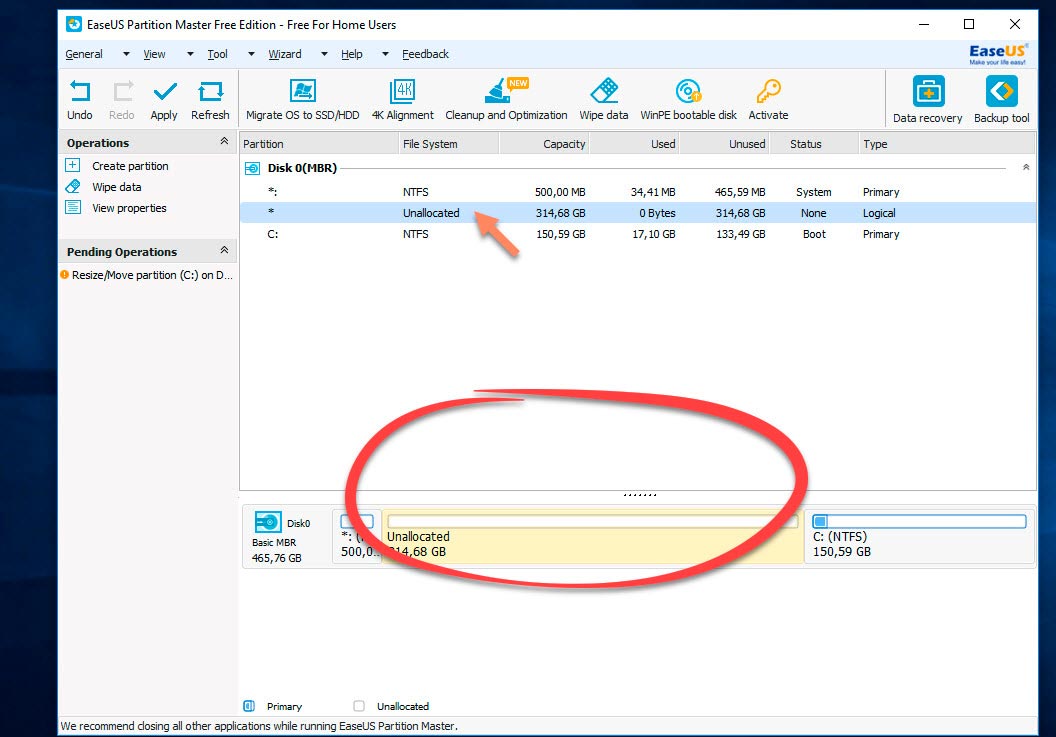
Klikojmë mbi të me miun dhe zgjedhim komandën (Krijo seksionin) në menynë rënëse.

Në një dritare të re, më kërkohet të fus një etiketë ndarjeje, t'i jap një emër (Etiketa e ndarjes). Le të themi se unë e quaj atë Multimedia. Tjetra, duhet të specifikoni letrën e ndarjes (Drive Letter). Mos harroni artikullin Optimizo për SSD, por vetëm nëse keni një disk SSD. Nëse jeni duke përdorur një hard disk të rregullt, atëherë ky artikull nuk është i kontrolluar. Sistemi i skedarëve (File Systems) - NFTS. klikoni Ne rregull.

Le të shohim se çfarë ndodhi. Sistemi Disku C nën të cilin morëm rreth 150 GB dhe një ndarje për ruajtjen e skedarëve (Multimedia). Ky nuk është ende rezultati përfundimtar, por më tepër një skicë. Që programi të kryejë të gjitha operacionet, duhet të klikoni në butonin aplikoni në menunë e sipërme.

Do të shfaqet një dritare pop-up që përmban informacion në lidhje me operacionet që do të kryhen tani. Klikoni PO dhe programi do të fillojë t'i ekzekutojë ato. Kompjuteri do të riniset dhe do të fillojë në modalitetin e shkarkimit. Prisni përfundimin e operacionit.

Pas përfundimit të procesit, do të shfaqet një dritare me informacionin se dy operacionet janë përfunduar me sukses. Nëse hapni eksploruesin, mund të shihni seksionin e ri të krijuar.

Tani skedarët e sistemit dhe skedarët e përdoruesit do të ruhen veçmas. Detyra e caktuar është përfunduar. Siç mund ta shihni, të dyja metodat e përshkruara funksionojnë dhe ju lejojnë të ndani diskun pa humbur të dhëna. Cilin të zgjedhë - të gjithë vendosin vetë. Shpresoj se ky artikull ishte i dobishëm dhe ju ndihmoi ta kuptoni më në fund këtë çështje.
Nëse jeni duke ndërtuar një kompjuter dhe kërkoni çmimet më të mira për komponentët, atëherë opsioni numër një është kompjuteruniverse.com. Dyqan gjerman i testuar me kohë. Kupon për 5% zbritje në euro — FWXENXI. Gëzuar kuvendin!
Jeta e një personi modern është e lidhur ngushtë me përdorimin e teknologjisë kompjuterike. Kompjuteri ka qenë prej kohësh asistenti kryesor, duke ju lejuar të kryeni me sukses detyrat funksionale në punë. Ndihmon gjithashtu për t'u çlodhur pas një dite të vështirë në punë, duke dëgjuar muzikën tuaj të preferuar ose duke parë filmin tuaj të preferuar edhe një herë. PC ju lejon të mbani krah për krah të gjitha ngjarjet e rëndësishme, për të kërkuar. Sidoqoftë, përdoruesi duhet të ruajë informacionin më të rëndësishëm dhe më të dobishëm në hard disk, i cili shpesh rezulton të jetë i pandarë.
Çdo përdorues përpiqet të krijojë sektorë të veçantë për aktivitete të ndryshme
Ekspertët i udhëzojnë përdoruesit në ndarjen e detyrueshme të tij në pjesë, pasi kjo do të kontribuojë në shpejtësinë, dhe gjithashtu do të ndihmojë në mbrojtjen e të dhënave nga humbja nëse sistemi operativ në një moment jep një dështim serioz dhe ka nevojë urgjente për ta riinstaluar atë. Përdoruesi do të jetë në gjendje të kryejë në mënyrë të pavarur detyrat teknike që kanë lindur, por vetëm pasi të ketë studiuar rregullat se si të ndajë hard diskun në ndarje. Mund të numëroni disa opsione për veprime që ju lejojnë të ndani saktë hard diskun në pjesë, duke përcaktuar si mjet ose mjetet standarde të përfshira në sistemin operativ të instaluar, ose programet e shkarkuar dhe instaluar.
I armatosur me një dëshirë të madhe për të kuptuar se si të ndani një hard disk në dy ndarje, do të ishte e dobishme që një pronar PC të dinte se gjeneratat e fundit të Windows kanë një numër të mjaftueshëm të shërbimeve të dobishme, duke përdorur të cilat është e lehtë të kryhen të tilla operacionet. Ju gjithashtu mund ta ndani hard diskun në pjesë gjatë nisjes së sistemit operativ.
Përdorimi i shërbimeve për ndarjen e një hard disk
Windows 7, 8 dhe 10 përmbajnë shërbime që veprojnë si mjete standarde, duke përdorur të cilat është e lehtë të ndash një disk të vetëm logjik me një sistem operativ të instaluar në të në disa pjesë. Edhe përkundër faktit se skedarët jo vetëm të rëndësishëm, por edhe të sistemit ruhen në hard disk, operacioni nuk është vetëm realist, por edhe mjaft i thjeshtë.

Sigurohuni që të keni parasysh që madhësia e ndarjes së krijuar nuk duhet të kalojë madhësinë e ndarjes ekzistuese të sistemit.
Fillimisht, ata lëshojnë një mjet që vepron si një mjet i suksesshëm që ju lejon të ndjeni çdo fazë, të kuptoni se si të ndani një hard disk në 2 pjesë. Falë mjetit, është e mundur të zbatohet me sukses gjithçka në praktikë.

Pas shtypjes së dy tasteve, Win + R, do të shfaqet kutia e dialogut Run. Në rreshtin e propozuar, futni diskmgmt.msc, pas së cilës do të shfaqet një dritare e re "Disk Management", në të cilën do të shfaqen të gjithë disqet që janë pjesë e një hard disk të vetëm.
Duke kaluar në fazën tjetër, përdoruesi do të duhet të vendosë se cilin seksion të veçantë do të ndajë. Ju duhet të klikoni me të djathtën mbi të, duke thirrur menunë e kontekstit dhe të zgjidhni nënmenynë "Compress Volume".

Shërbimi do t'ju kërkojë të vendosni të dhëna për madhësinë e ndarjes që krijohet, përkatësisht, sistemi do të tregojë menjëherë hapësirën që nuk është përfshirë në asnjë ndarje. Kjo hapësirë automatikisht emërtohet "Nuk është ndarë". Përdoruesi duhet të klikojë mbi të, duke thirrur përsëri menunë e kontekstit, por këtë herë ata do të duhet të ndalojnë zgjedhjen e tyre në nënmenynë "Krijo një vëllim të thjeshtë".
Shërbimi vendos automatikisht madhësinë e barabartë me hapësirën e papërdorur, por nëse dëshironi të krijoni jo një, por disa ndarje, pronari i PC-së duhet të vendosë manualisht madhësinë e dëshiruar dhe më pas të krijojë numrin e kërkuar të ndarjeve në të njëjtën mënyrë.

Në fazën tjetër, programi do t'ju kërkojë të caktoni një letër në ndarjen e krijuar, si dhe të zgjidhni një sistem skedari. Për fillestarët, është më racionale të pajtohen me opsionet e ofruara nga shërbimi.

Pasi përdoruesi të konfirmojë korrektësinë e veprimeve të zgjedhura, programi fillon dhe përfundon me sukses procesin, si rezultat, pas rindezjes, numri i dëshiruar i ndarjeve mund të vërehet në hard disk.
Fatkeqësisht, është e pamundur të bësh operacionin e kundërt, duke lidhur disa ndarje në një, duke përdorur mjetet e Windows.
Ndarja e një disku gjatë instalimit të Windows
Nëse blini një kompjuter në të cilin OS nuk është ende i ngarkuar, është më mirë të njiheni me një opsion tjetër, si ta ndani hard diskun në ndarje.
Ky opsion është mjaft i qartë, kështu që edhe një fillestar që nuk ka hasur më parë operacione të tilla mund të kuptojë lehtësisht se si të ndajë një hard disk në dy ose më shumë ndarje.
Pasi të keni futur median optike bootable në disk, pronari i kompjuterit duhet së pari të vëzhgojë me kujdes atë që shfaqet në ekran. Duhet të prisni derisa të shfaqet një dritare që ju kërkon të zgjidhni ndarjen në të cilën do të instalohet sistemi operativ. Për të ndarë një ndarje ekzistuese, duhet të klikoni në butonin "Disk Setup", duke thirrur opsione shtesë, midis të cilave butonat "Fshi" dhe më pas "Krijo" shtypen në mënyrë sekuenciale.

Në rastin kur Windows ngarkohet në një kompjuter të ri të blerë, pronari nuk ka asgjë për t'u frikësuar. Nëse Windows është riinstaluar, atëherë pas veprimeve të tilla të gjitha të dhënat në kompjuter do të fshihen pa mëshirë, kështu që këshillohet që të ruani informacionin në një medium tjetër përpara se të ngarkoni OS.
Duke klikuar në butonin "Krijo", sistemi do t'ju kërkojë të specifikoni madhësinë e dëshiruar të ndarjes së re. Nëse ekziston dëshira për të krijuar një seksion tjetër, hapat përsëriten në të njëjtën mënyrë. Mbetet vetëm të klikoni në butonin "Next", OS do të vazhdojë të ngarkohet dhe pas përfundimit të procesit, mund të shihni vetë se hard disku është i ndarë në pjesë.

Të kuptuarit se si të ndash një hard disk gjatë nisjes së Windows XP është gjithashtu e lehtë, megjithëse në sipërfaqe kutitë e dialogut që shoqërojnë procesin e nisjes janë paksa të ndryshme.

Gjatë nisjes së Windows XP, të gjitha ndarjet e paraqitura fillimisht fshihen duke shtypur "D". Sistemi do të kërkojë konfirmim në çdo rast, prandaj, për të vazhduar procesin e ekzekutimit, duhet të shtypni "L". Tani, kur në ekran shfaqet vetëm zona e pacaktuar, duhet të shtypni "C", e cila do t'ju lejojë të shkoni në dritaren ku është e rëndësishme të tregoni madhësinë e ndarjes që do të krijohet.

Kjo përfundon veprimet që lidhen me ndarjen e diskut të ngurtë në pjesë, më pas do të kryhen veprime që synojnë ngarkimin e sistemit operativ.
Ndarja e një disku duke përdorur mjete softuerike
Sidoqoftë, jo të gjithë përdoruesit duan të ndajnë "vidën" në pjesë duke përdorur mjete standarde, dhe aq më tepër, duke u fokusuar në riinstalimin e detyrueshëm të Windows.
Pronarët e kompjuterëve me përvojë preferojnë një mënyrë paksa të ndryshme. Në veçanti, ata duan një program të veçantë për t'i ndihmuar ata të kryejnë aktivitetet e tyre të planifikuara. Ju mund ta ndani hard diskun në disa pjesë duke shkarkuar paraprakisht softuerin e nevojshëm.
Ka më shumë se një program që mund të ndajë me sukses një hard disk në disa ndarje; ju mund të gjeni disa opsione duke zgjedhur më të suksesshmin për veten tuaj.
Asistent falas i ndarjes AOMEI
Burimet e internetit ofrojnë shumë mjete softuerike që ju lejojnë të kryeni një sërë detyrash. Programi AOMEI Partition Assistant është një mjet softuerësh i rusifikuar falas që ju lejon të ndani me sukses një hard disk në numrin e dëshiruar të pjesëve.
Programi është i pajisur me një ndërfaqe të qartë, kështu që nuk është e vështirë të kuptosh saktësisht se si të bësh ndarjen. Mjafton të klikoni në diskun logjik me butonin e djathtë të miut, zgjidhni nënmenynë "Ndarja e ndarjes". Më pas, do të shfaqet një dritare që ju kërkon të vendosni përmasat e pjesëve të krijuara, ndërsa mjafton të shkruani manualisht numrin e kërkuar, ose të lëvizni rrëshqitësin, duke parë ekranin në fund të madhësisë që rezulton.

Nëse të gjitha veprimet janë kryer në mënyrë korrekte dhe rezultati i pritshëm përshtatet, përdoruesi duhet të shtypë butonat "OK" dhe "Apliko" me radhë, pas së cilës vetë programi do të kryejë automatikisht procesin e ndarjes. Pas rindezjes, të gjitha ndryshimet do të zbatohen me sukses.
Duke përdorur Acronis Disk Director
Ndarja e një hard disk në disa ndarje mund të bëhet gjithashtu duke përdorur një produkt komercial si Acronis Disk Director.
Programi duhet të instalohet, kështu që pas blerjes, përdoruesi duhet ta instalojë atë në kompjuter.
Veprimet mund të ndiqen në modalitetin manual dhe automatik. Përdoruesit me përvojë rekomandojnë përdorimin e modalitetit manual, i cili është më i lehtë për t'u monitoruar dhe rregulluar nëse është e nevojshme.
Në dritaren e programit, zgjidhni diskun që do të ndahet. Duke thirrur menunë e kontekstit, shkoni te nënmenyja "Split volume", më pas specifikoni madhësinë e vëllimit të ri dhe klikoni butonin "OK", duke konfirmuar veprimet tuaja.

Megjithatë, të gjitha operacionet në pritje transferohen në statusin në pritje. Për të filluar procesin e ndarjes, klikoni në butonin "Aplikoni operacionet në pritje". Pas rinisjes së kompjuterit, ndryshimet do të hyjnë në fuqi dhe hard disku do të ndahet në pjesë.

Pra, ndarja e një hard disk në pjesë të veçanta nuk është vetëm e saktë, por edhe mjaft e rëndësishme, sepse është shumë më e lehtë dhe më e shpejtë për të defragmentuar secilën ndarje veç e veç.
Burimet e informacionit ofrojnë një sërë mundësish përmes të cilave mund të kryeni procesin e ndarjes së hard disku në pjesë, kështu që përdoruesi duhet të zgjedhë opsionin që është i pranueshëm për të.



